This post is also available in: English Português Deutsch Français Italiano
Añadir una firma de correo electrónico para una cuenta de Mac Mail es una excelente manera de mejorar tus comunicaciones y hacer más grande tu marca. Aunque parezca sencillo, la firma de correo correcta puede añadir mucho valor a tus mensajes de correo electrónico.
Cualquier cliente de correo electrónico de Apple que esté intentando aprender como añadir una firma HTML necesita saber que el proceso en realidad es bastante simple. Con el generador de firmas adecuado puedes crear sin mayor esfuerzo una firma profesional y añadirla a tu dispositivo Apple.
¿Por qué son importante las firmas de correo electrónico para Apple Mail?
Añadir una firma de correo electrónico a tu cuenta de Apple Mail puede tener importantes beneficios. Las firmas de correo electrónico mejoran tu comunicación y ayudan a reforzar tu marca.
Las firmas muestran información valioso para tus receptores de correo, como: detalles de contacto, enlaces de redes sociales o enlaces para tu sitio web. Estos elementos pueden ayudarte a promover tu marca, así como ganar algunas acciones útiles de parte de tus contactos de correo electrónico; como conducir tráfico a tu sitio web.
Cuando añades una firma a tus correos, puedes poner información importante en ella. Esto puede incluir datos como calendario de citas para agendar una cita contigo, un enlace para promover un evento o compartir una pieza de contenido importante en tu firma de correo.
A continuación se muestra un ejemplo de una firma de correo electrónico con enlaces en los que se puede hacer clic.
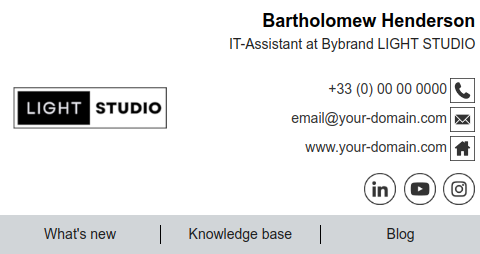
Lo mejor de usar una firma de correo electrónico HTML es que esta puede ser interactiva. Puedes crear una firma profesional y añadir hipervínculos a cosas como el logo de tu compañía, los íconos de redes sociales y más. Tu firma de correo ya no es solo informativa, también puede incluir CTAs y ayudarte a cumplir un propósito.
Con el generador de firmas correcto, crear una firma de correo electrónico profesional y añadirla a tu cuenta de correo de Apple es supersencillo. Una vez que tengas esto en orden, puedes disfrutar de un nuevo mundo de beneficios en tus comunicaciones por correo electrónico.
3 pasos para añadir una firma HTML a tu Apple Mail
Añadir una nueva firma a tu cuenta de correo electrónico puede parecer una tarea compleja si nunca lo has hecho antes, pero en realidad es supersimple.
No necesitas saber cómo escribir código HTML o tener conocimientos previos técnicos o de diseño. Solo necesitas la herramienta correcta para crear firmas para ti.
A continuación, te damos algunos pasos que puedes seguir para añadir una firma de correo electrónico HTML para tu cuenta de Apple Mail.
1. Crea tu firma para correo electrónico
Primero necesitas crear la firma que vas a añadir a tu cuenta de correo electrónico. Esto incluye crear el diseño de la firma y acceder al archivo HTML.
Puedes hacer esto fácilmente con un generador de firmas de correo como Bybrand. Todo lo que necesitas es elegir la plantilla que te gustaría usar para tu cuenta de correo y personalizarla con tus propios detalles.
Simplemente, arrastra y suelta en el editor para cambiar las imágenes y mover el diseño. Actualiza tu información de contacto, inserta la URL de tu sitio web y añade cualquier hipervínculo que quieras incluir en la firma.
Video ejemplo: Generando tu primera firma profesional para correo.
Una vez que hayas creado esto, puedes hacer clic en el botón “Copiar firma“. Esto copiará la firma renderizada en tu portapapeles.
2. Añadir el archivo de la firma al Apple Mail
Ahora es momento de añadir tu firma a tu cuenta de Mac Mail. Para hacer esto, abre tu aplicación de correo electrónico y selecciona la opción de Configuración.
Un menú emergente aparecerá y harás clic en Firmas. Después haz clic en el ícono (+) para añadir una nueva firma.
Ahora verás un área de texto. Simplemente, pega tu firma en esta sección. Ahora podrás ver una copia de la firma que creaste en el editor Bybrand.
También puedes optar por establecer una firma predeterminada para cuando crees un nuevo mensaje. Para hacer esto, solo selecciona el artículo desde el cuadro desplegable inferior.
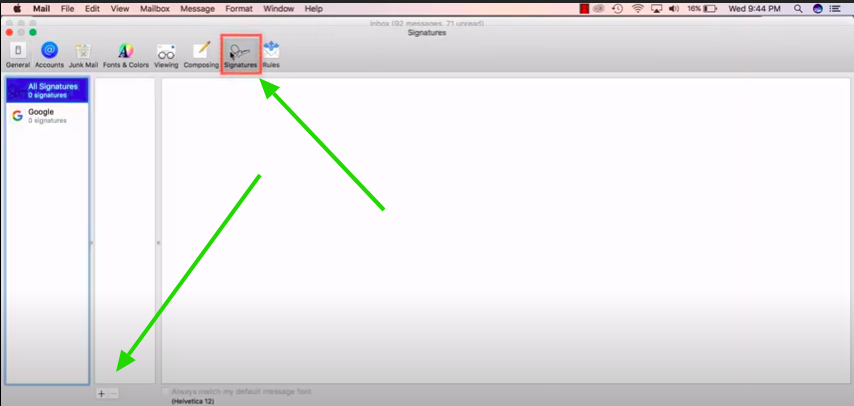
Guarda tu firma y cierra la ventana.
3. Prueba tu nueva firma
Ahora todo lo que necesitas es probar que tu firma HTML esté funcionando.
Para hacer esto, simplemente crea un nuevo mensaje y revisa que tu firma aparezca, lo cual debería pasar. Siempre puedes enviar un correo de prueba a un correo tuyo o al de un amigo para asegurarte que todos los elementos se carguen y trabajen de forma adecuada.
¡Éxito! Has creado y añadido una firma a tu cuenta de cliente de Apple email.
Añadir manualmente una firma HTML
Añadir tu firma automáticamente al Apple Mail usando el proceso anteriormente descrito es la solución más sencilla. Sin embargo, si no añades una automáticamente con un generador de firmas, puedes añadir manualmente el código HTML de un generador de firmas de correo gratuito a tu Mac Mail.
Nota que, para uno o tres empleados, el paso anterior puede ser una tarea sencilla. Sin embargo, para muchos empleados utilizando la aplicación Mac Mail, sería mejor usar un método automático para añadir la firma; salta al siguiente paso.
Para hacer esto, necesitas seguir los siguientes pasos o ver este video tutorial.
- Crea una firma HTML y genera un archivo HTML
- Dirígete a “Configuración” y selecciona la pestaña “Firmas” en el menú emergente
- Elige la cuenta para la cual estás creando la firma
- Selecciona el ícono (+)
- Añade un nombre de firma
- Cierra Mac Mail por completo
- Abre el Finder y selecciona “Ir”
- En el menú desplegable, dirígete a “Biblioteca”
- Encuentra la carpeta de tu correo, verás una carpeta etiquetada de acuerdo a tu versión OS (ej.: V8)
- En esta carpeta dirígete a “Datos de correo electrónico” (MailData)
- Después dirígete a la carpeta “Firmas”
- Selecciona el archivo de la firma creada previamente en Mac Mail y ábrela con un editor de texto
- Ahora verás el código HTML para la firma. Pega el código de la firma HTML creada sobre el código de este archivo.
- En la parte superior de la ventana, haz clic en la flecha para acceder al menú desplegable. Marca la casilla “bloqueada” de forma que Apple no sobrescriba tu código HTML de firma personalizada.
- Cierra el archivo y abre Apple Mail.
- Crea un nuevo correo electrónico y verás tu nueva firma de correo en el correo.
Firmas automáticas para usuarios de Mac Mail
Alternativamente, puedes enviar firmas de correo en bloques a los usuarios de Mac Mail. Usando la función de envío en masa y el administrador de Bybrand, puedes seleccionar un grupo de usuarios de Mac Mail y enviar instrucciones individuales para cada uno. Finalmente, cada empleado puede pegar de forma manual la firma utilizando el paso anterior.
Este método de envío masivo (video tutorial) ahorra mucho tiempo de administración de firmas de correo para un equipo grande.
Consejos para añadir una firma de correo a Mac Mail
Añadir firmas de correo a tu cuenta de correo electrónico es en realidad fácil. Para ayudarte a sacar todo el provecho de tu firma, te presentamos alguno consejos importantes y tácticas a tomar en cuenta.
Mantenlo simple
Si bien hay muchas cosas que puedes lograr con tus firmas de correo electrónico, es relevante no complicar demasiado la firma. Cuando edites firmas, trata de no agregar demasiada información o demasiados elementos. Esto podría confundir al destinatario.
Mejor, crea firmas minimalistas que solo incluyan la información necesaria, como tu título de trabajo, el logo de la compañía o una imagen tuya, detalles de contacto, etc.
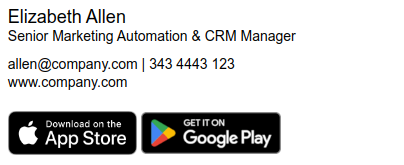
Mantén tus firmas coherentes a través de tu empresa
Usar firmas de correo electrónico para toda la empresa es una muy buena idea, pero solo funciona si eres capaz de mantener coherencia a través de estos correos.
La mejor manera de hacer esto es empleando una herramienta de administración de firma de correo a través de toda la empresa. Esto facilita mucho crear, administrar y actualizar la firma para toda la compañía.
Utiliza el tamaño correcto de imagen
Desafortunadamente. Apple Mail no admite la configuración del tamaño de la imagen a través de HTML. Esto significa que necesitas cortar la imagen en tu firma para que sea del tamaño exacto que necesitas.
La buena noticia es que al usar un editor de firmas como Bybrand puedes acceder a una función que te simplifica el recorte al tamaño exacto. Esto facilita que asegures que tus imágenes y logo sean mostrados de forma adecuada.
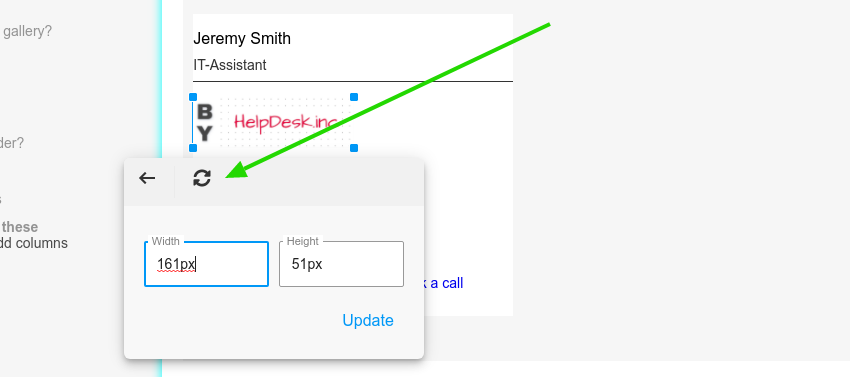
La firma HTML en Mac Mail no funciona
Si tiene problemas para agregar una firma de correo electrónico HTML en la aplicación Correo, este video tutorial resolverá el problema.
La configuración sencilla guía el pegado de firmas y resuelve el problema de compatibilidad con Mac Mail al abrir una firma HTML. Cuando termine, su firma HTML no parece deformada.
Ejemplos de firmas de correo electrónico para Mac Mail
El ejemplo de la firma más sencilla para Mac Mail es añadir tu nombre, título e información de contacto al final de los correos electrónicos.
Sumado a esto, puedes añadir el logo de tu compañía, los colores de la marca y otros elementos de branding como citas o enlaces a sitios web.
Sin importar el tipo de firma profesional que tengas, es importante que la uses de forma coherente en todos tus correos electrónicos. Así que, para asegurarte de que tu firma HTML de Mac Mail se vea profesional, te presentamos algunas plantillas que te ayudarán a comenzar:
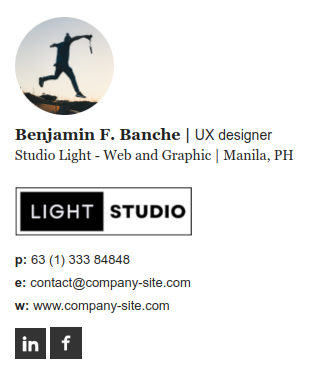
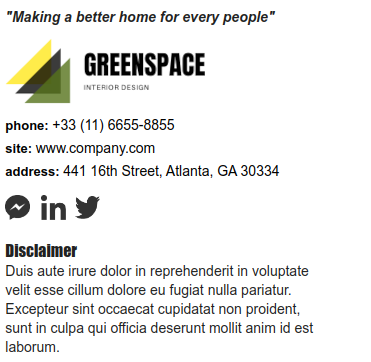
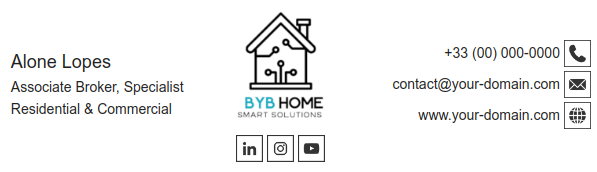
Conclusión
Emplear un generador de firmas de correo electrónico para añadir una firma HTML a Mac Mail es un proceso mucho más directo que el proceso manual. También es el mejor si lo que buscas es añadir una firma de correo HTML para Mac Mail a través de tu equipo o toda tu empresa.
Una vez que tu firma esperada esté en su lugar, podrás obtener muchos nuevos beneficios de tus comunicaciones por correo electrónico. Esto podría incluir dirigir más tráfico a tu sitio, ganar seguidores en las redes sociales o simplemente agregar más contexto a tus correos electrónicos y hacerlos sentir más profesionales.
Las plantillas anteriores pueden hacer eso por ti. ¿Aún confundido acerca de cómo puedes agregar automáticamente una firma de correo electrónico a tu Apple Mail?

Crea tu primera firma de correo electrónico con Bybrand
Cree, administre e implemente poderosas firmas de correo electrónico para su equipo usando Bybrand.
